
Google 文字轉語音功能是 Android 安卓手機內建的一項「隨選朗讀」功能,開啟隨選朗讀後,我們可以讓 Android 手機以語音的方式朗讀訊息、網頁內容或任何手機畫面上的文字喔!
如果你想知道怎麼在安卓手機使用 Google 文字轉語音來為你朗讀文字的話,可參考本篇的 Android 朗讀功能設定與使用教學。
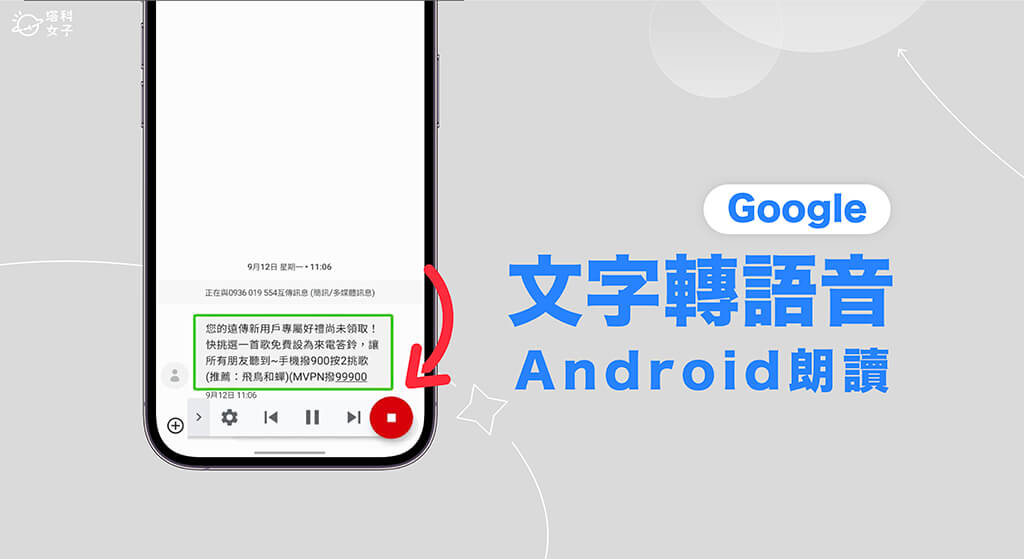
如何在 Android 使用 Google 文字轉語音?
接下來我們會以三步驟教大家怎麼在安卓手機使用內建的 Google 文字轉語音功能,讓你用「聽」的方式來聽取訊息內容、網頁內容或 App 任何文字內容。
步驟一:更新 Google 無障礙套件
首先,我們要前往 Google Play 商店安裝或更新「Google 無障礙套件」,否則某些型號的 Android 手機可能沒有支援 Google 文字轉語音功能。
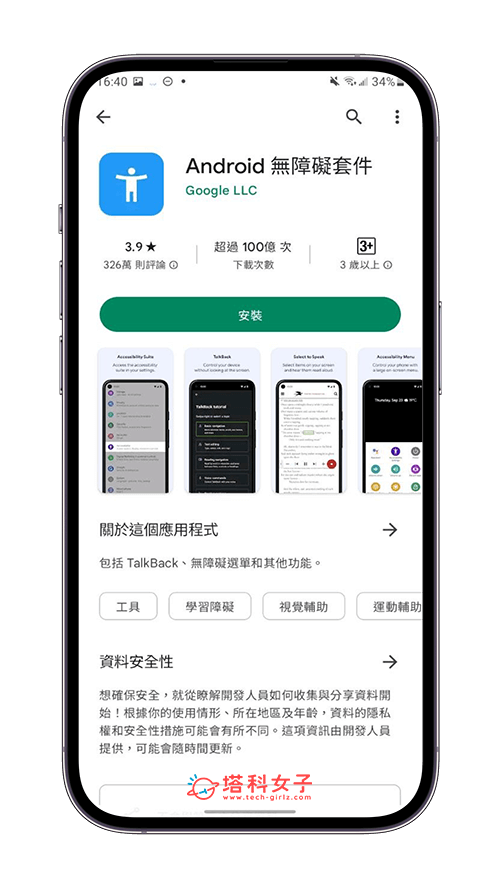
步驟二:設定「隨選朗讀」功能
接著,請依照以下方法來設定安卓手機內建的「隨選朗讀」功能,這功能就是所謂的 Google 文字轉語音,可以將任何 App 文字轉成語音,讓你用聽的來聽訊息內容或網頁內容。
- 開啟 Android 手機內建的「設定 app」,點選「協助工具」。
- 點選「已安裝服務」。
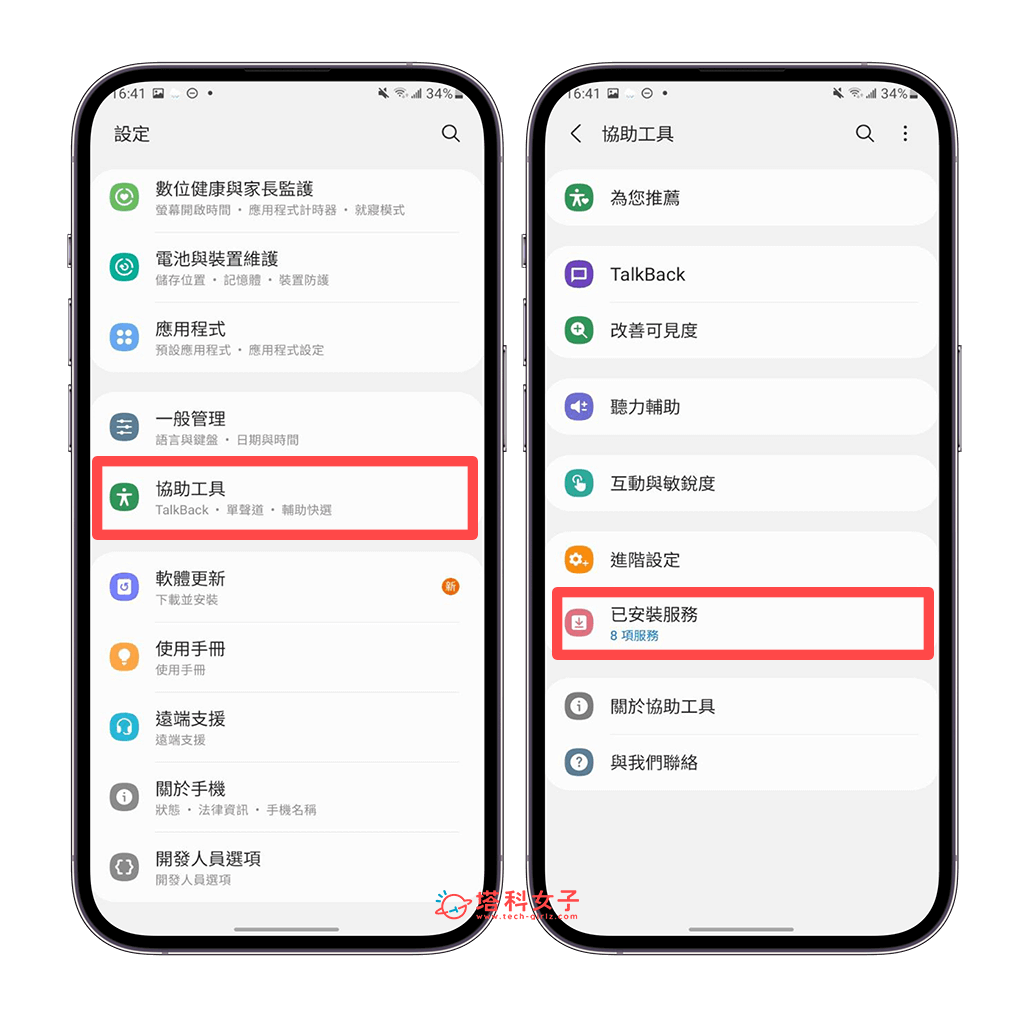
- 點選「隨選朗讀」。(若沒顯示「隨選朗讀」,可回到上一頁看看有沒有,或是確認是否有到 Google Play 安裝「Google 無障礙套件」)
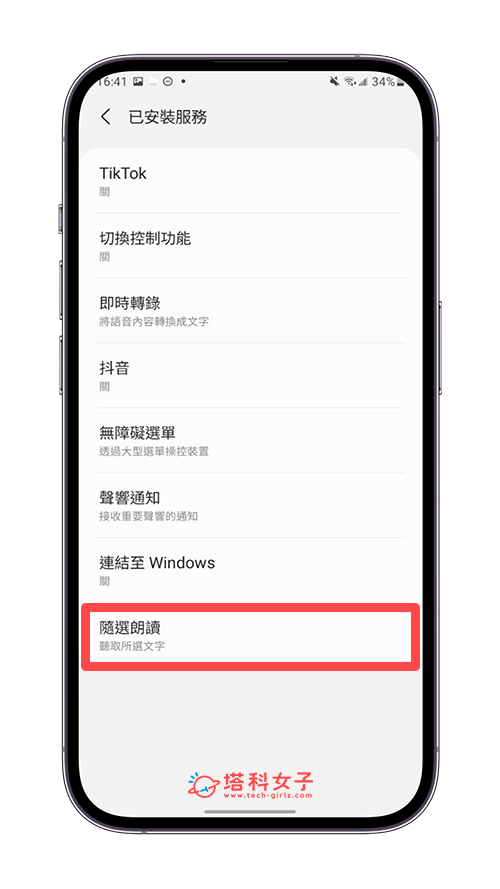
- 開啟「隨選朗讀 捷徑」,此時系統會跳出視窗問你是否要允許手機操控權限,這邊我們需要點選「允許」才能啟用 Google 文字轉語音功能。
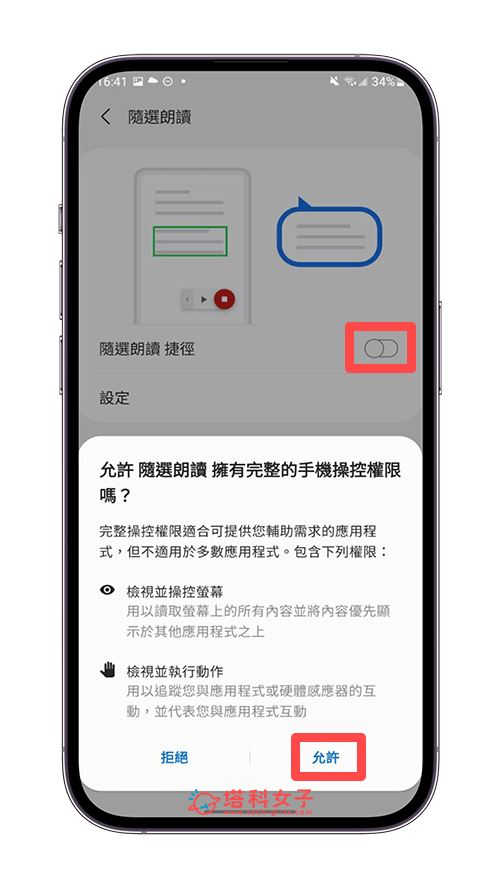
- 接著,你可以分別點進「隨選朗讀 捷徑」或「設定」更改相關設置,例如點進「隨選朗讀 捷徑」裡,這邊你可以自訂要如何啟用 Google 文字轉語音功能,像是:使用手勢、按下側鍵與音量增加鍵等方式。
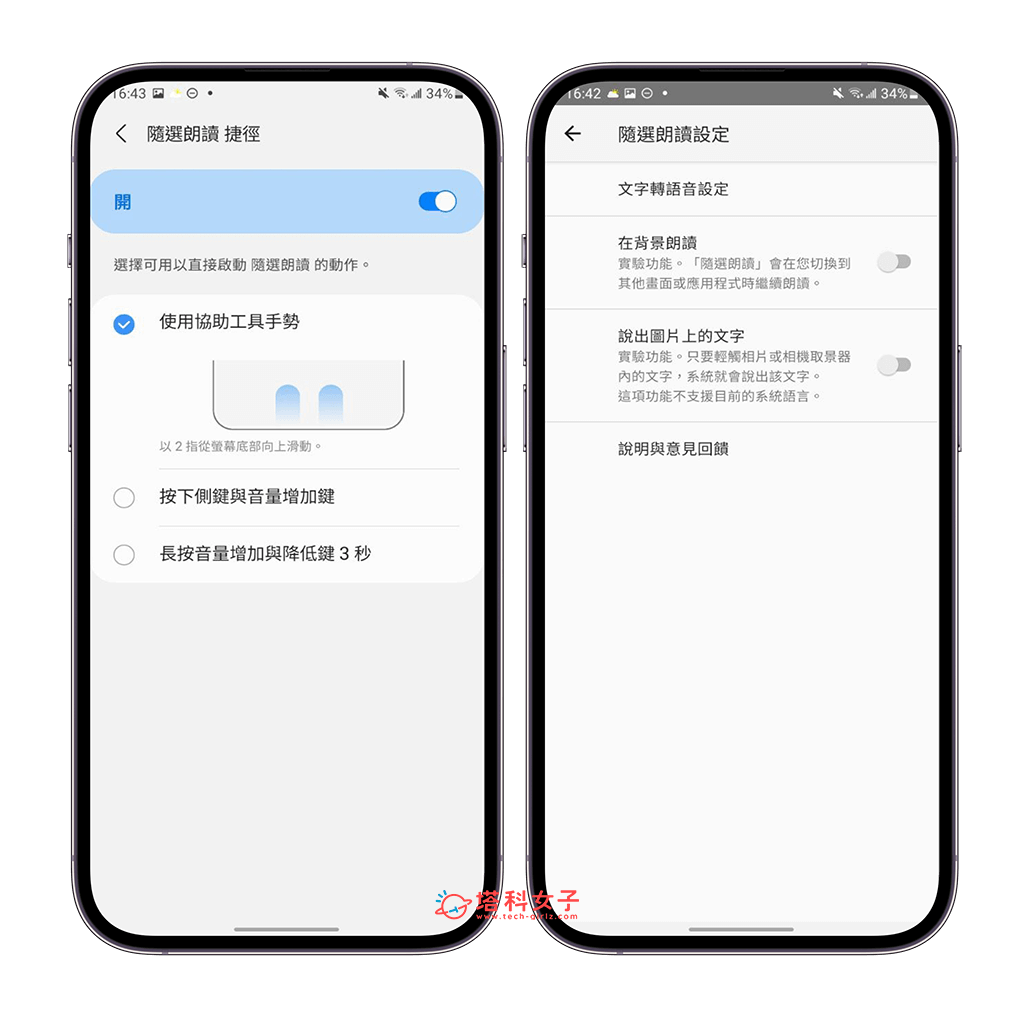
步驟三:啟用 Google 文字轉語音 (隨選朗讀)
依照上述兩個步驟開啟「隨選朗讀」功能之後,現在請在 Android 手機開啟任何一個 App、網頁或簡訊,當你希望系統以「語音」的方式為你朗讀唸出文字內容時,那就依照你剛剛設定的啟用動作來叫出 Google 文字轉語音 (隨選朗讀) 功能,例如我剛剛設定是以手勢的方式啟用此功能。
啟用後,底部就會出現一個紅色控制項目,請選取你要轉語音的內容後,它會出現綠色外框,接著 Google 就會幫你唸出文字,也記得要開啟手機聲音喔!
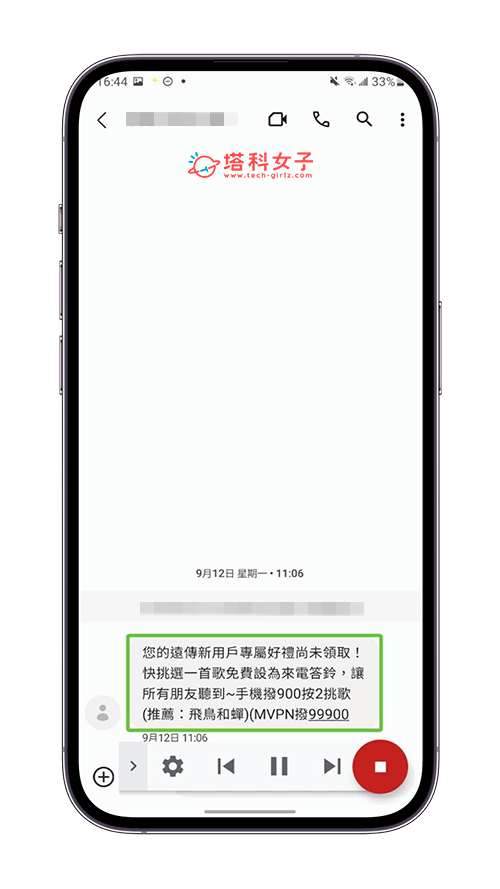
當你希望系統能以語音的方式幫你唸出手機螢幕上的文字內容或訊息內容時,可參考上方教學的 Google 文字轉語音方法在 Android 手機啟用內建的「隨選朗讀」功能。
此外,如果使用者無法正常查看或難以看清螢幕內容,可以考慮啟用 Android 內建的 TalkBack 功能(在設定 app > 協助工具 > TalkBack 裡),系統會朗讀出你操作的每一個動作,讓你不用看螢幕也能輕鬆使用裝置。
總結
如果你希望安卓手機可以替你唸出簡訊內容、網頁內容或 App 上的任何文字,那可以參考本篇教學的 Google 文字轉語音功能,直接讓 Android 手機為你朗讀文字內容。
